1、打开excel工作表表格。

2、前面三节连续分享了利用”数据有效“在输入数据时提示输入信息、警告输入错误和设置输入数据格式的方法,具体请参见下面链接。

3、上节我们详细分享了“整数”设置的方法,这节我们分享“小数”设置的方法。

4、“小数”设置的方法与“整数”设置类似,但也有所不同。首先选择单元格或单元格区域。单元格选择方法请参考下面链接。

5、点击”数据—数据有效性—数据有效性“。

6、在弹出窗口的“设置”项下的“有效性条件”的“允许”下,点击右侧向下箭头,点击“小数”。

7、弹出“小数”设置界面,首先选择“小数”范围。我们以选择“介于”为例。

8、然后输入最大值和最小值,然后点击“确定”。
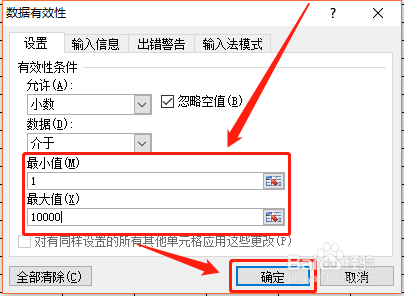
9、这样就设置好了单元格数据必须为小数,而且数值不能小于1,不能大于10000,否则无效。
